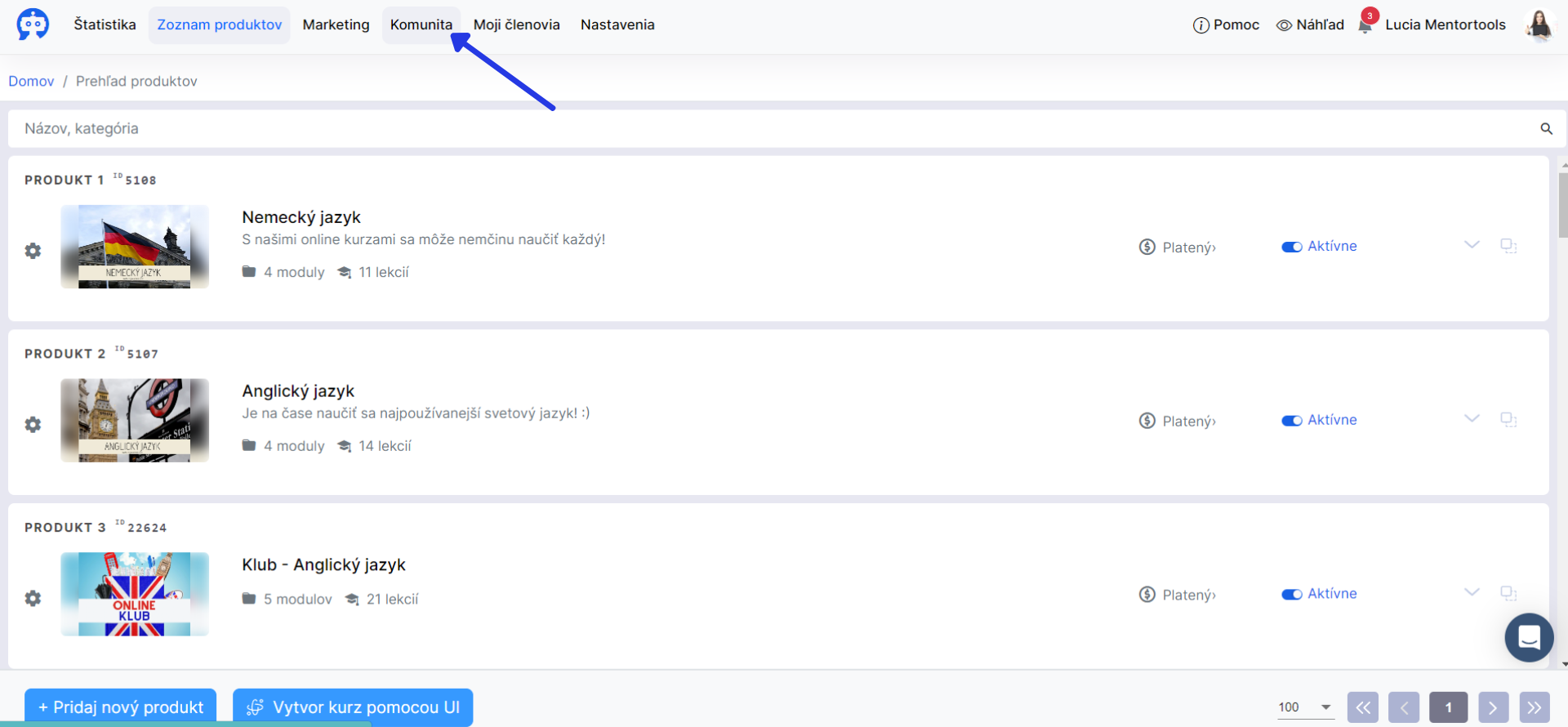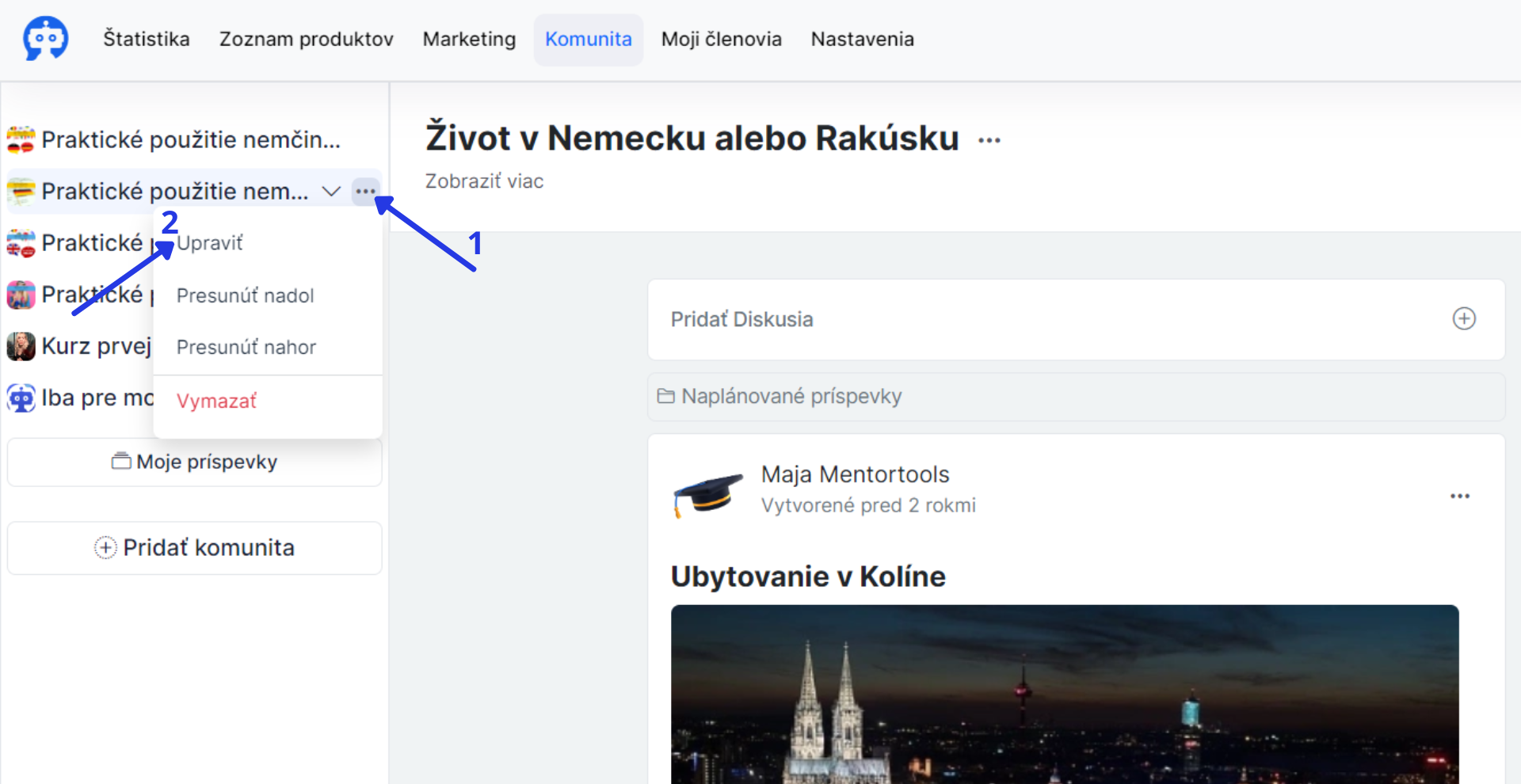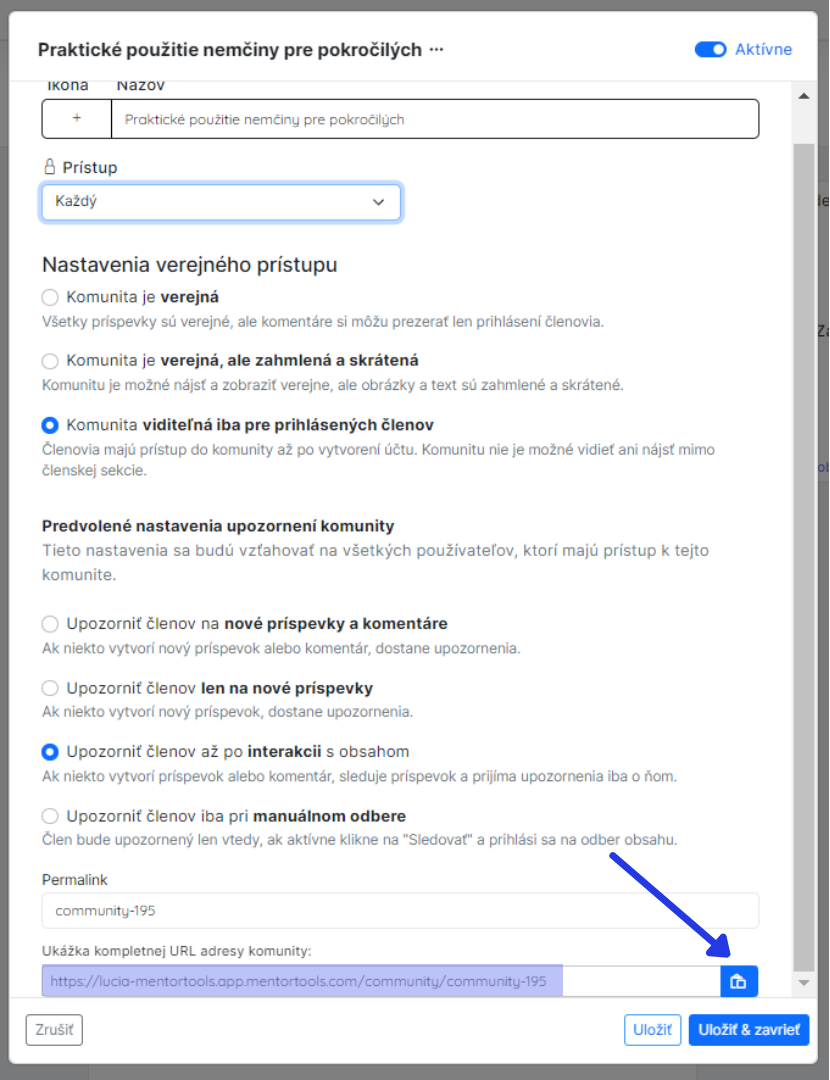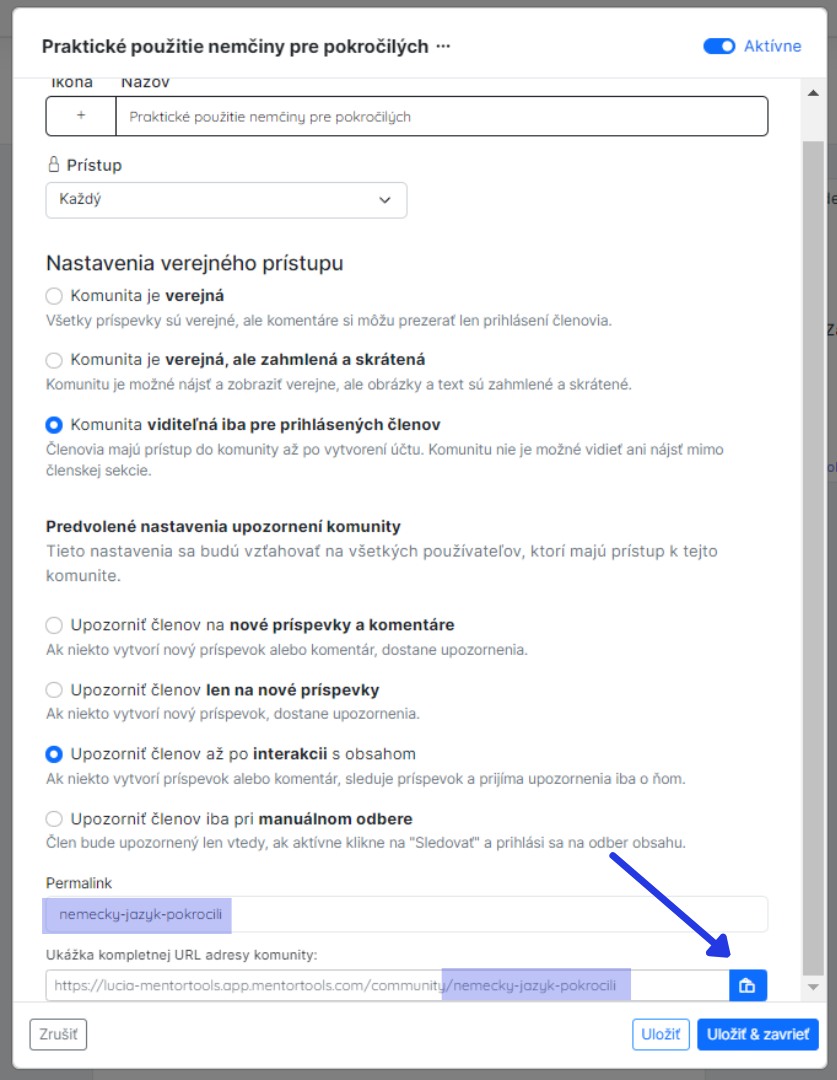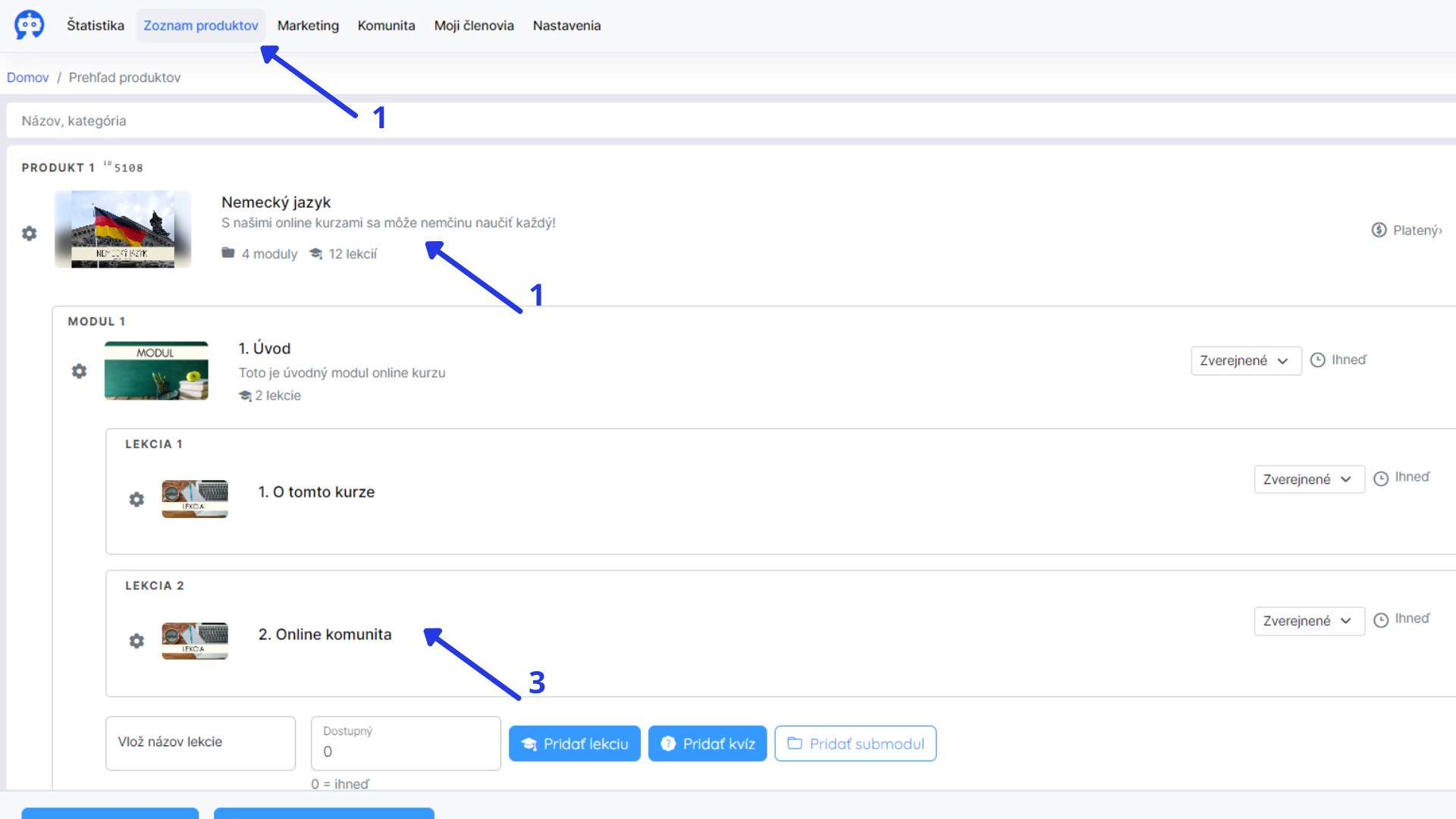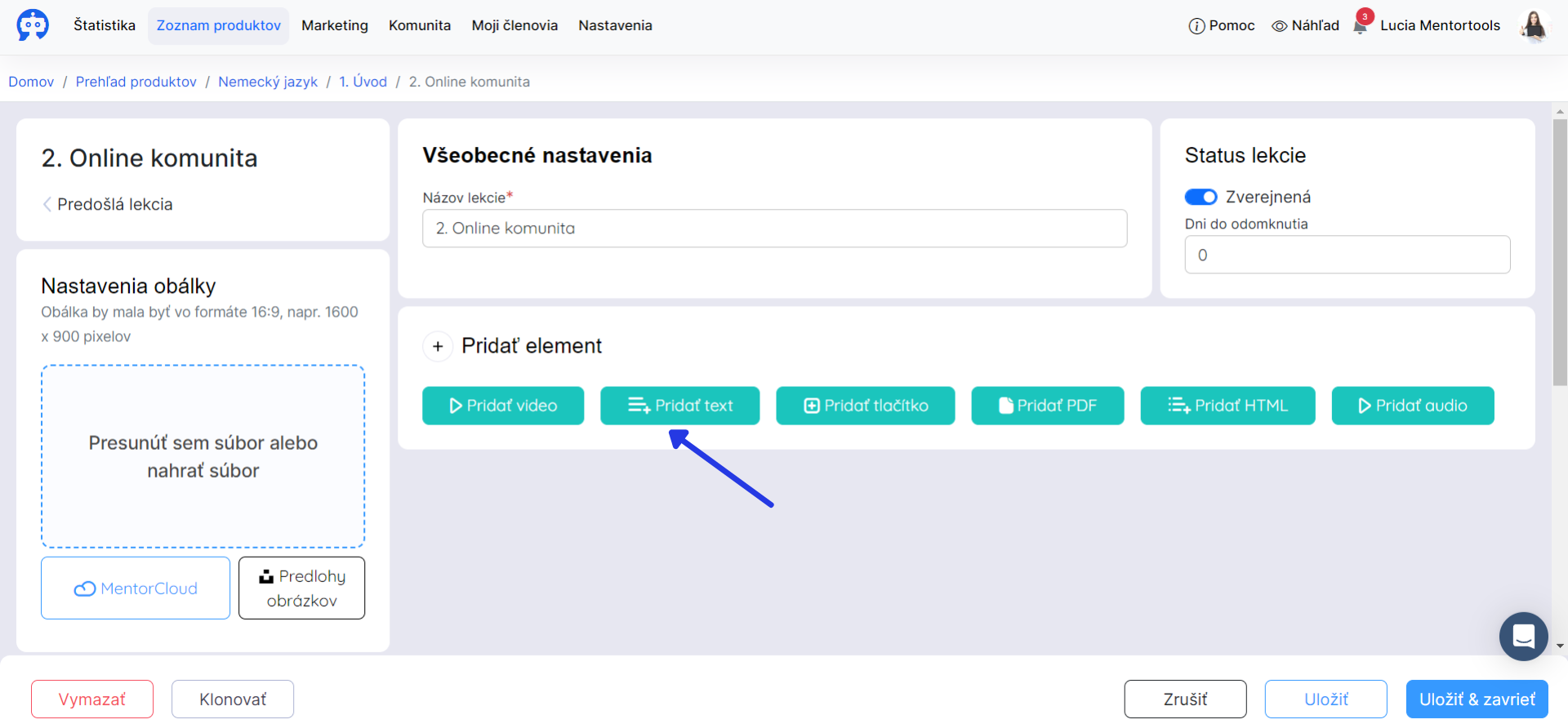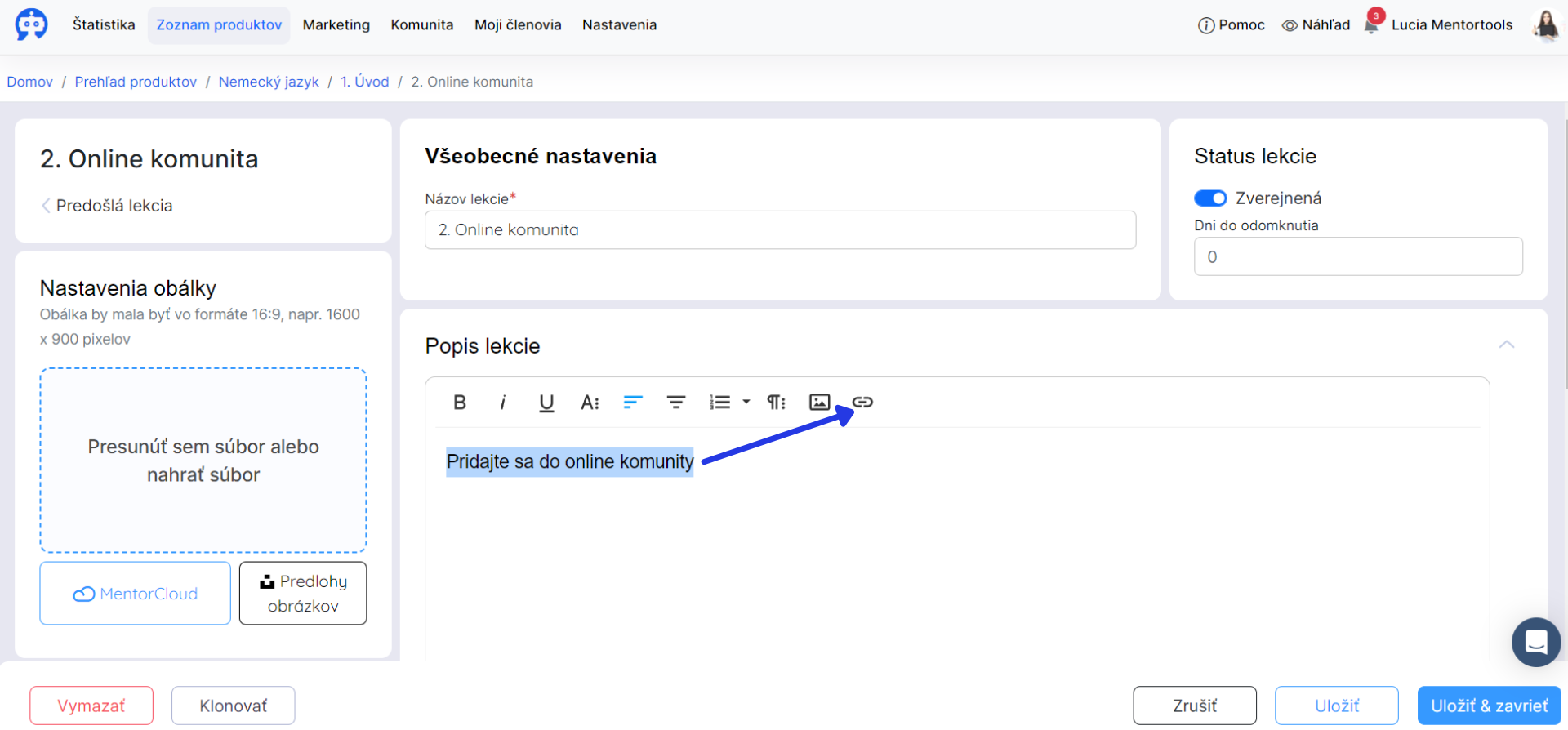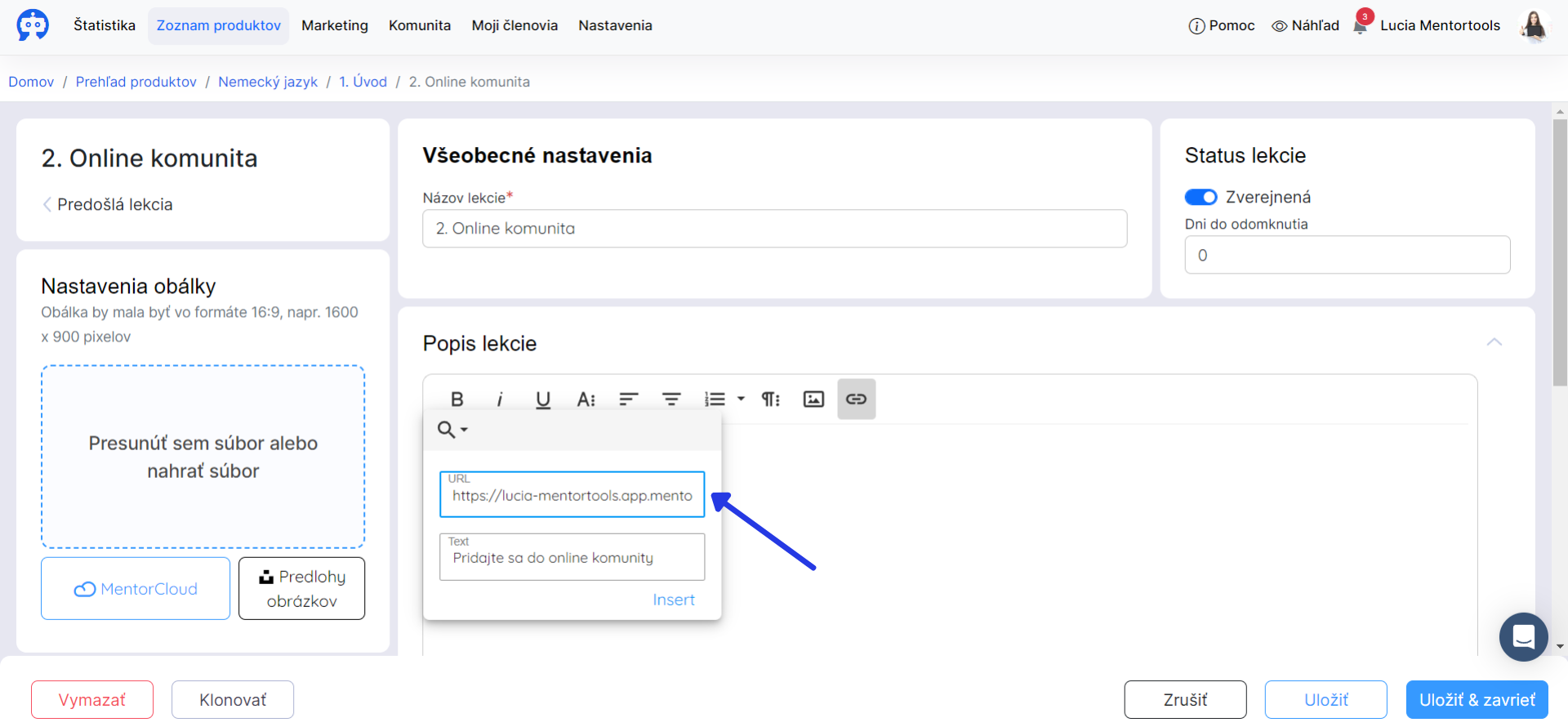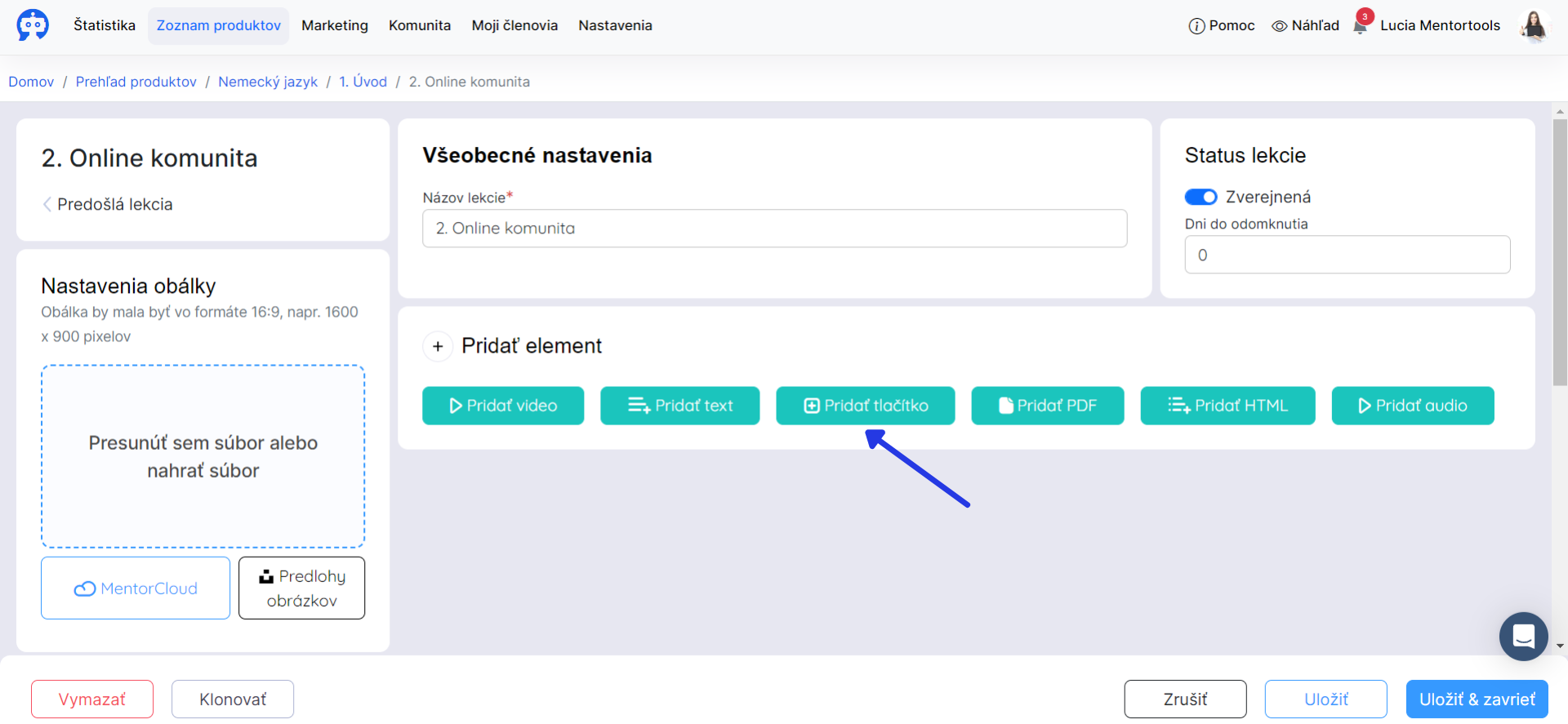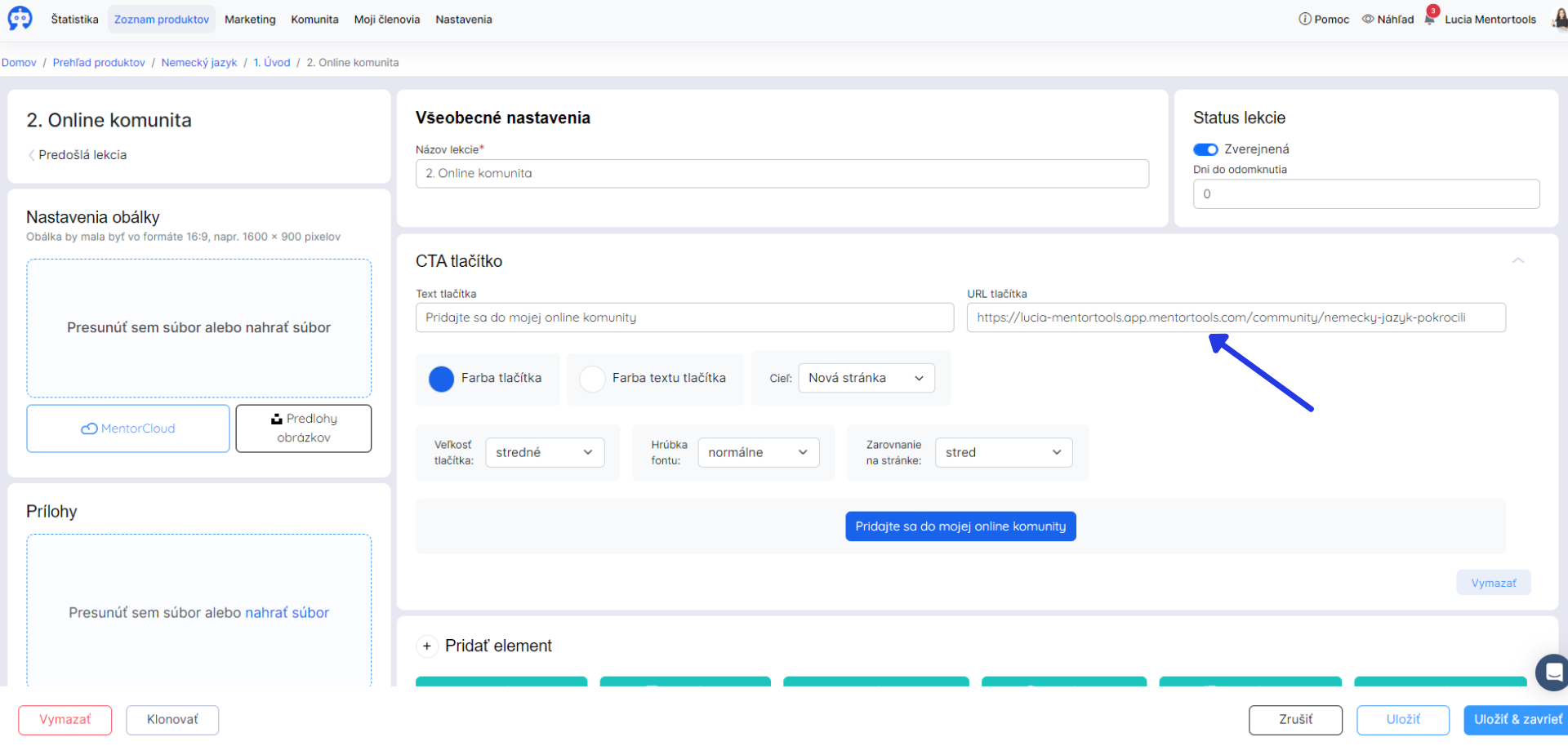16g – Prelinkovanie komunity v online produkte
V tomto návode sa dozvieš, ako môžeš promovať komunitu v tvojom online produkte. Link na komunitu môžeš pridať priamo do lekcie, aby sa používatelia aktívne zapojili a mohli interagovať s ostatnými používateľmi.
Najprv sa prihlás ako obvykle so svojimi existujúcimi prihlasovacími údajmi do svojho účtu v Mentortools.
Potom prejdi na položku „Komunita“ v menu.
Teraz prejdi do nastavení komunity, ktorú chceš zdieľať – klikni na 3 bodky (1) vedľa názvu danej komunity a následne na možnosť “Upraviť” (2).
V nastaveniach danej komunity v dolnej časti nájdeš priamy link na túto komunitu.
V našom príklade je link na túto komunitu v tvare: https://lucia-mentortools.app.mentortools.com/community/community-195
V tvojom prípade bude mať link iný tvar. Link na komunitu skopíruješ kliknutím na ikonku kópie veľa linku.
Link na komunitu môžeš ponechať v pôvodom tvare alebo ho môžeš upraviť. Ak chceš link upraviť, vlož do políčka “Permalink” požadovaný tvar linku. Text, ktorý vložíš do tohto políčka sa bude zobrazovať v časti linku po community/ (https://meno-priezvisko.app.mentortools.com/community/text-v-policku-permalink) – napríklad:
Pôvodný link: https://lucia-mentortools.app.mentortools.com/community/community-195
Upravený link: https://lucia-mentortools.app.mentortools.com/community/nemecky-jazyk-pokrocili
Po tom, čo link skopíruješ, prejdi do produktu, do ktorého chceš link vložiť a začni upravovať lekciu.
Tu môžeš buď prelinkovať text, ktorý odkazuje na danú komunitu alebo môžeš link vložiť do tlačítka.
Prelinkovanie textu:
V danej lekcii klikni na “Pridať element” a vyber si možnosť “Pridať text“:
Do textového poľa vlož text, ktorý má odkazovať na komunitu, text označ a klikni na ikonku hypertextového odkazu:
Následne vlož skopírovaný link na komunitu a nastavenia ulož:
Vloženie linku do tlačítka:
V danej lekcii klikni na “Pridať element” a vyber si možnosť “Pridať tlačítko“:
Vyplň text tlačítka a následne do políčka URL tlačítka vlož skopírovaný link na komunitu: